Используем Amazon Dash Button в своих целях
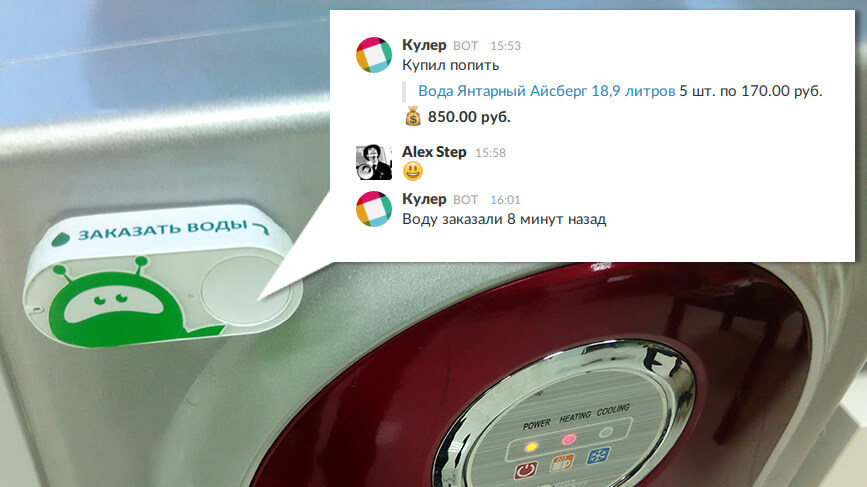
Вы наверняка уже видели этот рекламный ролик о кнопках для заказа товаров с amazon и наверняка захотелось так же что-нибудь автоматизировать.
Под катом кейс использования amazon dash button в российских реалиях и его реализация на nodejs.
Введение
Читая на новогодних праздниках статьи про IoT, зачесались руки что-нибудь автоматизировать и как раз приехала заказанная на пробу кнопка от amazon, наигравшись с которой, стал думать о том как её заюзать хоть с какой-то пользой.
Вспомнил, что мы во Флексби часто забываем заранее заказать воду для кулера. Вроде видишь — кончается, но пока попьёшь чай/кофе уже забываешь. Соответственно заказ отправлялся только когда воды уже нет совсем.
Теперь достаточно нажать приклееную на кулер кнопку «Купить воды» и уведомление в slack поможет не забыть об этом, но мы пошли чуть дальше и написали скрипт который сразу оформляет заказ на сайте местной компании по доставке воды.
Чтобы заказ не отправлялся повторно когда следующий наблюдательный соотрудник нажмёт на кнопку, просто сделали его отправку не чаще раза в пять суток. Вероятность того, что вода закончится быстрее чем за неделю стремится к нулю.
Как это работает?
0. Кнопка «привязана» к wi-fi по инструкции, но настроена не до конца, не указан товар, чтобы заказ на amazon не создавался.
1. При нажатии на кнопку:
1.1 она подключается к wi-fi сети, чтобы отправить запрос на amazon.
1.2 Заказ не формируется т.к. процесс настройки поведения кнопки не был закончен.
2. Cкрипт, на локальном сервере, подключенном к той же wi-fi сети, отслеживает появление mac-адреса кнопки и делает вывод что она была нажата.
2.1 Выполняются нужные вам действия.
в нашем случае это отправка заказа на воду для кулера и уведомления об этом в slack
Теперь обо всём по порядку.
Где взять кнопки?
Стоит упомянуть, что есть вот такая версия для разработчиков про её использование писали на geektimes с ней конечно можно гораздо проще и красивее интегрировать всё что захотите, но где взять эти iot-buttons для меня осталось загадкой.
Кнопки же для заказа определённых товаров с amazon можно приобрести по 5$ (на текущий момент их могут купить только клиенты со статусом prime).
Вот такая кнопочка ко мне приехала на новогодних праздниках. Взял только одну на пробу сейчас собираюсь заказать ещё штук 10.
Ещё фото
«Amazon Elements» это грубо говоря салфетки :)
Устройство подключается к w-f-i сети каждый раз после нажатия.
Производитель пишет что расчитана на ~1000 нажатий. Скорее всего это ограничение связано с аккумулятором, который при желании можно заменить самостоятельно, там внутри просто батарейка.
Приступим
Про то как «взламывать» эти кнопки можно почитать тут тут и тут.
Коротко — весь хак в отслеживании mac-адреса кнопки в wi-fi сети с помощью ARP сниффера.
Так же можно заставить роутер форвардить запросы к parker-gateway-na.amazon.com на ваш сервер.
Привязка кнопки к wifi-сети
В приложении amazon идёте в настройки аккаунта→управление устройствами и добавляете новую кнопку.
На этапе выбора товара закройте мастер настройки. Стоит отключить уведомления, чтобы не получать сообщения о неудачных заказах.
Скрины процесса настройки кнопки
«Сервер» для кнопки на NodeJs
Есть простой в использовании модуль.
Ключевые моменты:
- Работает под linux, возможно на маках (не проверял).
- Для работы требуется libpcap-dev
- Скрипт нужно запускать с правами суперпользователя.
- И разумеется на машине подключенной к той же wi-fi сети, что и кнопка.
npm install node-dash-button
Если возникнут сложности с установкой попробуйте обновить npm и node-gypr
sudo npm install -g npm
sudo npm install -g node-gyp
Мак-адрес кнопки можно узнать запустив следующий скрипт:
sudo node node_modules/node-dash-button/bin/findbutton
ну или просто в админке роутера методом исключения определить.
Вот таким нехитрым способом ловятся нажатия на кнопку:
sniffer = require('node-dash-button');
// mac-адреса и действия для кнопочек
buttons = {
'8f:3f:20:33:54:44':{
action: function(){
console.log('Press button 1')
}
},
'2e:3f:20:33:54:22': {
action: function(){
console.log('Press button 2')
}
}
// ...
};
// Запускаем сниффер
// Object.keys(buttons) - массив mac-адресов наших кнопок
sniffer( Object.keys(buttons) ).on("detected", function (catched_mac){
console.log('Пойман mac-адрес: '+catched_mac+'\n');
// Вызываем событие этой кнопки
buttons[catched_mac].action();
});
Т.е. говорим какие mac адреса нам нужны, когда они засветятся — вызываем нужную нам функцию.
Как пример можете ещё посмотреть исходники нашего скрипта заказа воды.
Буду рад если поделитесь в комментариях своими идеями по использованию этих кнопок.
